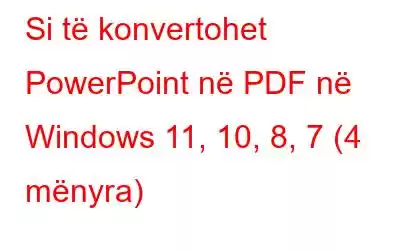Pse të konvertohet PowerPoint në PDF? Pse duhet të shkosh kaq shumë për të ndryshuar përmbajtjen e PowerPoint në PDF? Për disa arsye, por vetëm për t'i sjellë gjërat në perspektivë - Le të themi se keni shpenzuar orë të tëra duke bërë një prezantim në PowerPoint që duhet ta prezantoni para kolegëve tuaj. Ju dëshironi të ndërgjegjësoni të gjithë për atë që përmban PPT, por nuk dëshironi që të gjithë të bëjnë modifikime. Ju mund ta konvertoni prezantimin tuaj në PowerPoint në një format PDF që do të duket po aq profesional dhe askush nuk do të jetë në gjendje ta modifikojë atë.
Një arsye tjetër pse mund të dëshironi të konvertoni një skedar PowerPoint në një PDF është se madhësia e skedarit të një PPT është shumë e madhe. Dhe, në rast se dëshironi të ndani PPT, madhësia e madhe e skedarit mund të krijojë probleme.
Çfarë pas konvertimit?
Mund të vizitoni këtë seksion pasi të keni konvertuar PowerPoint-in tuaj në formatin e skedarit PDF duke përdorur një nga mënyrat e përmendura më poshtë.
Pasi të keni provuar të gjitha metodat që kemi përmendur në këtë postim për të kthyer PPT në PDF ose, nëse keni konvertuar edhe skedarë të tjerë në PDF, të tilla si JPG në PDF, ndoshta hapi juaj i ardhshëm konsiston të detyrave të ndryshme të menaxhimit të PDF-së. Diçka që mund ta bëjë jetën tuaj të lehtë këtu është softueri i menaxhimit të PDF-ve si Menaxheri i Avancuar PDF.
Me çfarë mund t'ju ndihmojë "Menaxheri i avancuar PDF"?
Kur punoni me disa skedarë PDF, një program si "Menaxheri i avancuar PDF" mund t'ju ndihmojë –
1. Bashkoni dhe ndani PDF-të.
2. Rrotulloni ato
3. Mbrojtja e PDF-ve me fjalëkalim.
4. Rirenditni faqet e ndryshme sipas nevojës tuaj.
5. Shtoni dhe hiqni skedarët PDF.
Një nga gjërat më të mira të Advanced PDF Manager është se ai ofron mjete të ndryshme në një vend. Ju nuk keni nevojë të jeni teknik me përvojë për të përdorur Menaxher të Avancuar PDF. Ne kemi mbuluar një postim të veçantë në lidhje me veçoritë e ndryshme të Advanced PDF Manager dhe si mund ta përdorni atë. Kontrollojeni.
Si të përdorni menaxherin e avancuar PDF?
1. Shkarkoni, instaloni dhe ekzekutoni "Menaxheri i avancuar PDF".
2. Hapni skedarët e ndryshëm PDF me të cilët dëshironi të punoni.
3. Nga shumëllojshmëria e opsioneve në krye, zgjidhni një ose shumë
4. Mund të zgjidhni ta ruani PDF-në ose ta printoni atë.
Si të konvertohet PowerPoint në PDF në PC me Windows
Ka më shumë se një mënyra në të cilat mund ta ndryshoni prezantimin tuaj PPT në formatin e skedarit PDF në asnjë kohë. Le të mos përshëndetni disa prej tyre –
1. Me ndihmën e vetë PowerPoint-it
Me këtë hap, nuk keni nevojë të shkoni diku tjetër. Ju mund ta konvertoni lehtësisht PPT në PDF me ndihmën e aplikacionit tuaj origjinal të Microsoft Office Powerpoint.
1. Hapni prezantimin e PowerPoint që dëshironi të konvertoni në PDF.
2. Klikoni në Skedar.
3. Nga ana e majtë, klikoni mbi Ruaj si.
4. Shfletoni vendndodhjen ku dëshironi të ruani prezantimin e konvertuar.
5. Klikoni në dropdown Ruaj si lloj dhe zgjidhni PDF.
2. Përdorni një konvertues të palëve të treta
Nëse duhet të konvertoni shpesh prezantimet e PowerPoint dhe formate të tjera skedarësh në PDF, mund të konsideroni gjithashtu përdorimin e një konverteri PDF të palëve të treta, si p.sh. EaseUS PDF Converter ofron një sërë opsionesh për të konvertoni PDF në formate të shumta skedarësh dhe anasjelltas. Së pari, le të shohim se sa e lehtë është të konvertosh PowerPoint në formatin e skedarit PDF me ndihmën e EaseUS PDF Converter –
1. Shkarkoni, instaloni, ekzekutoni dhe hapni EaseUS PDF Converter.
2. Klikoni në Open Files, ose thjesht mund të tërhiqni dhe lëshoni prezantimet e PowerPoint që dëshironi të konvertoni në ndërfaqe.
3. Zgjidhni ku dëshironi të ruani prezantimin e konvertuar – Njësoj si shtegu origjinal ose në një vendndodhje sipas zgjedhjes suaj.
4. Zgjidhni PPT-në që dëshironi të konvertoni në formatin e skedarit PDF dhe klikoni në butonin "Konverto".
Pse të zgjidhni konvertuesin PDF EaseUS?EaseUS PDF Converter ofron veçoritë e mëposhtme –
- Ndërfaqja e lehtë për t'u përdorur.
- Konvertimi i PDF-së në një shumëllojshmëri formatesh skedarësh dhe anasjelltas
- Shtoni skedarë të shumtë të çdo formati skedari që dëshironi për ta kthyer në PDF
- Shkri dhe nda PDF
- Shiko paraprakisht skedarët PDF përpara se t'i ruash
- Zhbllokoni skedarët PDF
Ju lutemi, vini re: me versionin falas, mund të shtoni sa më shumë skedarë të çdo formati skedari për t'i kthyer në PDF. Ju gjithashtu do të jeni në gjendje t'i shikoni ato skedarë gjithashtu. Por, për të kryer konvertimin, do të duhet të regjistroheni për versionin premium.
Sa do të më kushtonte konverteri PDF EaseUS?Më poshtë janë përmendur planet e ndryshme të çmimeve të EaseUS PDF Converter –
3. Përdorni Google Slides
Shumë prej nesh përdorin Google Slides për të krijuar prezantime në PowerPoint ose për të ngarkuar prezantime në PowerPoint në Google Drive. Në atë rast, mund të përdorni Google Slides për të shkarkuar prezantimet tuaja në PowerPoint si PDF. Referojuni pamjes së ekranit dhe hapave më poshtë –
1. Hapni prezantimin PPT në Google Slides.
2. Klikoni në Skedar > Shkarko.
3. Zgjidhni dokumentin PDF (.pdf)
4. Konvertoni PPT në PDF Online
Së fundi; ju mund ta konvertoni prezantimin tuaj në PowerPoint në PDF në internet. Për këtë blog, ne do të përdorim ILovePDF. Platforma në internet ju bën të lehtë konvertimin e PPT-ve dhe PPTX-ve tuaja në PDF, në mënyrë që t'i shihni lehtësisht ose të zvogëloni madhësinë e tyre.
1. Vizitoni ILovePDF.
2. Klikoni në Zgjidh skedarët POWERPOINT. Mund të zgjidhni skedarë PPT nga një vendndodhje në kompjuterin tuaj, tërhiqni dhe lëshoni skedarë ose të zgjidhni skedarë nga Google Drive ose Dropbox.
3. Pasi të keni zgjedhur skedarin, klikoni "Konverto në PDF".
Përfundimi
Cila ishte arsyeja juaj për të kthyer PowerPoint në PDF? Dhe, a keni mundur t'i konvertoni me sukses prezantimet tuaja në PPT? Na tregoni në seksionin e komenteve më poshtë. Ne gjithashtu dëshirojmë që ju ta ndani këtë postim me dikë që mund të ketë nevojë urgjente për një zgjidhje për të kthyer PPT në PDF. Për më shumë përmbajtje të tilla, vazhdoni të lexoni WeThegeek.
Lexo: 0